Integrasi Slack Dialogflow memudahkan Anda membuat aplikasi dan bot Slack sendiri serta melatihnya untuk memahami bahasa alami.
Batasan
Hanya bahasa agen default yang didukung oleh integrasi ini.
Menyiapkan Slack
Untuk menyiapkan integrasi Slack bagi agen Anda, Anda memerlukan berikut ini:
- akun Slack
- Tim Slack
Membuat Aplikasi Slack
- Buka Slack Developer Console
- Masukkan nama untuk aplikasi Anda
- Pilih Tim yang ingin Anda kaitkan dengan aplikasi
- Klik tombol Create App

Menambahkan Pengguna Bot
- Klik OAuth & Izin di menu sebelah kiri
- Buka bagian Scopes dan pastikan Cakupan OAuth berikut ada di bagian
Bot Token Scopes

- Klik App Home di menu sebelah kiri
- Aktifkan Selalu Tampilkan Bot Saya sebagai Online dan edit Nama Tampilan Aplikasi jika diperlukan (ini adalah nama yang akan dilihat pengguna untuk bot Anda)
Mengaktifkan Integrasi di Dialogflow
Di Konsol Developer Slack, klik Basic Information di menu sebelah kiri, lalu scroll ke bawah ke bagian App Credentials. Catat Client ID, Client Secret, dan Verification Token.

Menautkan Slack ke Dialogflow
- Di Dialogflow, buka Integrations di menu sebelah kiri
- Klik kartu Slack
- Masukkan nilai terkait ke dalam kolom berikut:
- Client ID
- Rahasia Klien
- Token Verifikasi
- Klik Mulai
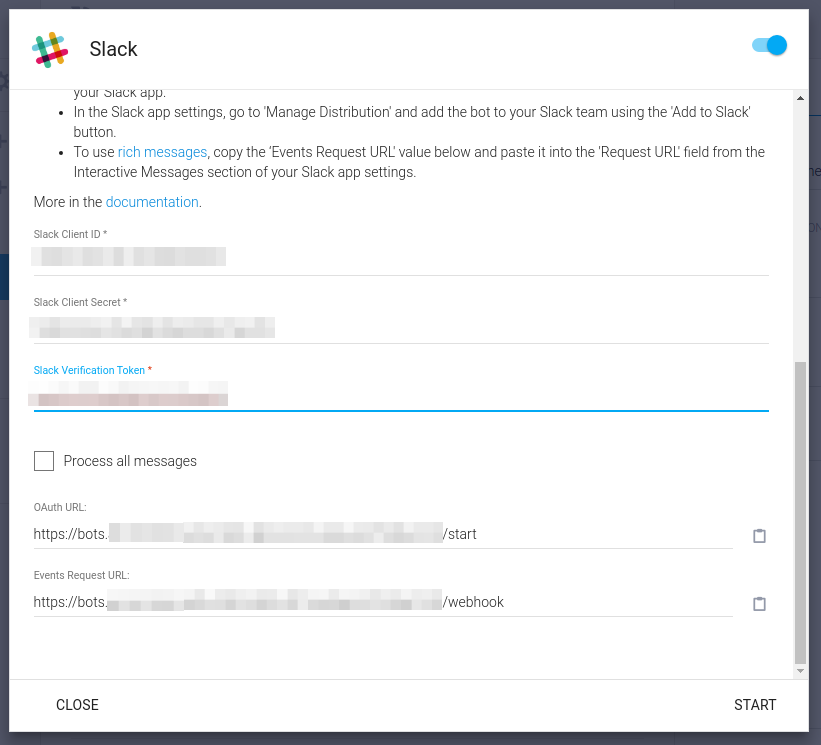
Melanjutkan Penyiapan Slack
Setelah menyiapkan Slack dan Dialogflow, Anda akan mengaktifkan OAuth, URL Permintaan Peristiwa (disediakan oleh Dialogflow), dan Langganan Peristiwa.
Tambahkan URL OAuth
- Salin URL OAuth dari halaman setelan Slack Dialogflow
- Buka Konsol Developer Slack, lalu klik OAuth & Permissions di menu sebelah kiri
- Klik tombol Tambahkan URL Pengalihan baru dan tempelkan URL OAuth
- Klik Tambahkan
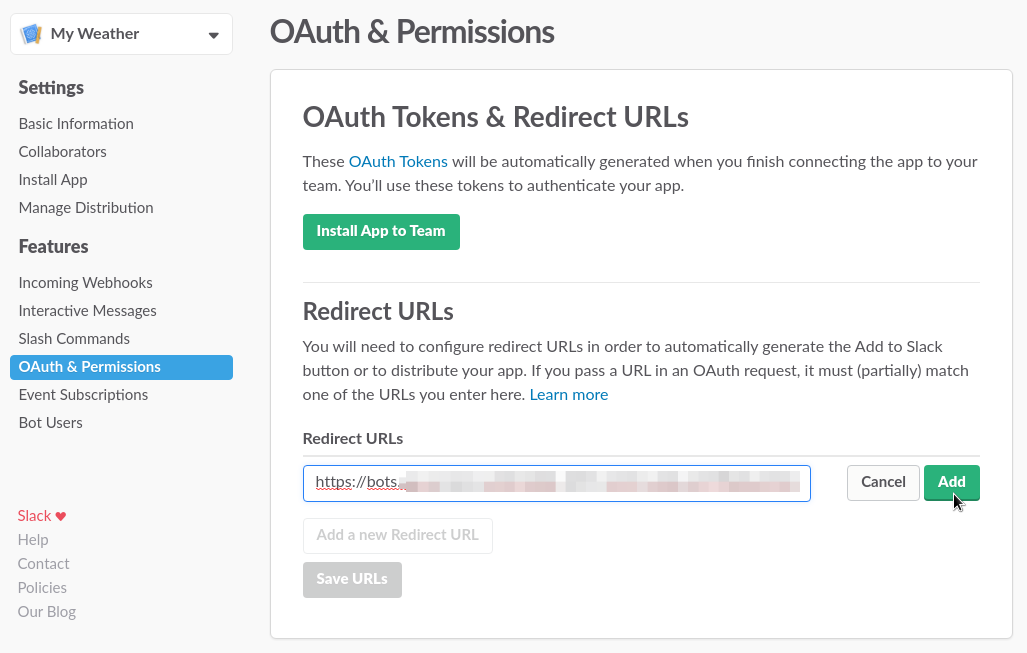
- Klik tombol Simpan URL
Menambahkan URL Permintaan Acara dan Mengaktifkan Langganan Acara
- Salin URL Permintaan Peristiwa dari halaman setelan Slack Dialogflow
- Buka Konsol Developer Slack, lalu klik Event Subscriptions di menu kiri
- Klik tombol untuk mengaktifkan Peristiwa, dan tempelkan URL Langganan Peristiwa di kolom
URL Permintaan
Setelah beberapa saat, Anda akan melihat "Terverifikasi" berwarna hijau di atas kolom URL Permintaan.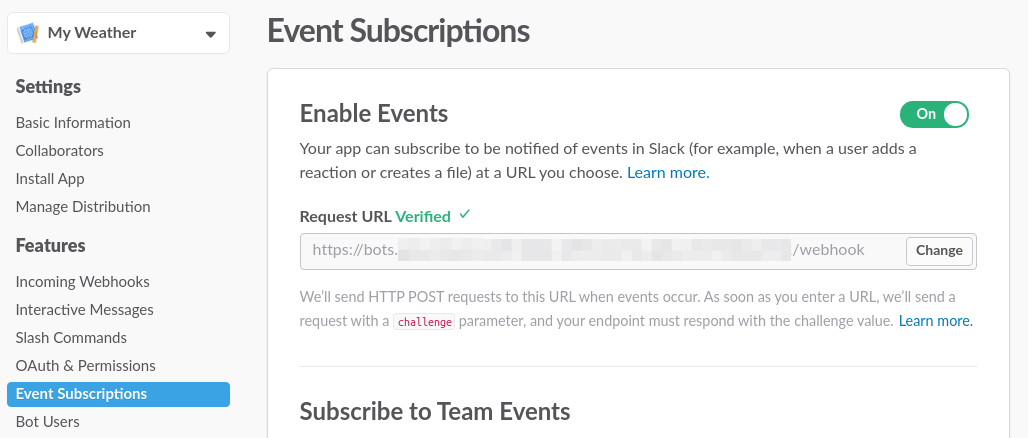
Di bagian Berlangganan ke Peristiwa Bot , klik tombol Tambahkan Peristiwa Pengguna Bot
Tindakan ini akan menampilkan kolom teks dan daftar peristiwa. Anda dapat memasukkan istilah ke kolom ini untuk menelusuri peristiwa yang ingin Anda respons oleh bot. Berikut daftar peristiwa yang sebaiknya Anda tambahkan:Nama Peristiwa Deskripsi Peristiwa message.im Pesan diposting di saluran pesan langsung message.groups Pesan diposting ke channel pribadi message.channels Pesan diposting ke channel im_created DM telah dibuat. Di bagian Berlangganan ke peristiwa atas nama pengguna, klik tombol Tambahkan Peristiwa Workspace untuk menambahkan peristiwa im_created, lalu tekan Simpan Perubahan. 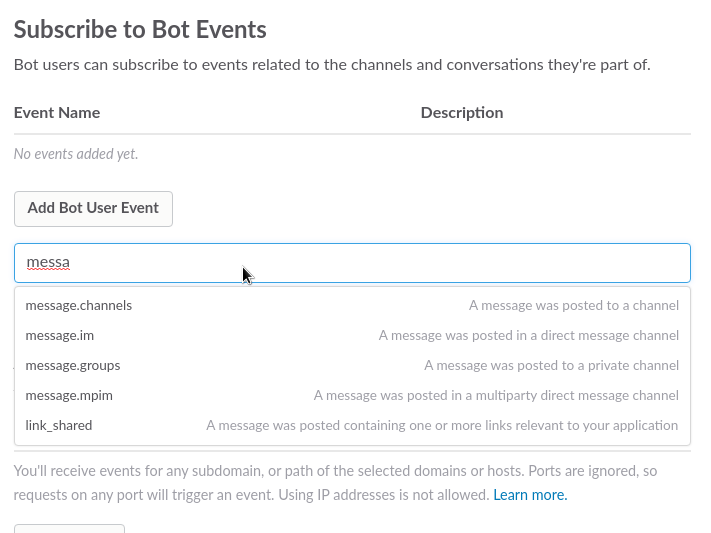
Setelah selesai memperbarui setelan ini, klik tombol Simpan Perubahan di bagian bawah halaman.
Menambahkan Bot Slack Anda ke Tim
- Di Konsol Developer Slack, klik Manage Distribution di menu sebelah kiri
- Di bagian Bagikan Aplikasi Anda dengan Tempat Kerja Anda, klik tombol Tambahkan ke Slack

- Di halaman berikutnya, klik tombol Authorize untuk menambahkan agen
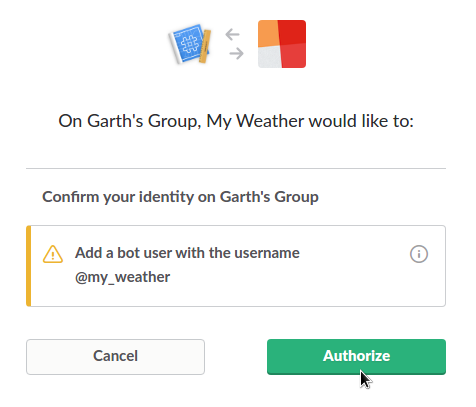
Pengujian
Anda dapat menguji agen tanpa membuat bot Slack publik. Untuk melakukannya, buka halaman Integrations untuk agen Anda, lalu klik tombol di kartu Slack. Di jendela pop-up, klik tombol Uji di Slack.
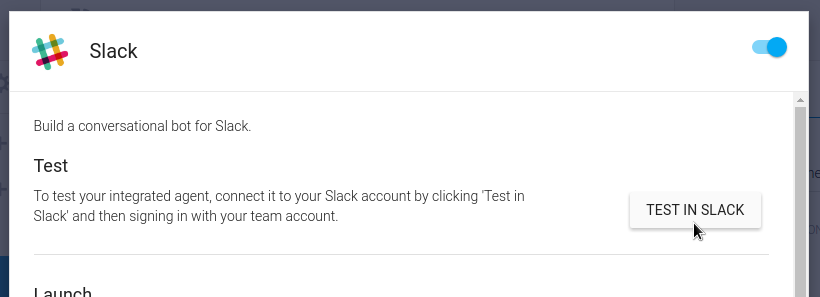
Anda akan diminta untuk login ke Slack. Setelah login, buka instance dan temukan pengguna bot yang bernama @dialogflow-bot. Anda dapat mengirim pesan langsung ke agen untuk mengujinya atau menambahkannya ke saluran di instance Anda.
Acara
Peristiwa berikut dipicu oleh integrasi ini:
| Acara | Deskripsi |
|---|---|
SLACK_WELCOME |
Dipicu saat pengguna memulai percakapan dengan bot Slack Anda. |
Pesan respons lengkap
Pesan respons multimedia berikut didukung.
Respons gambar
Format dan ukuran yang didukung:
- gif
- jpeg
- png
- bmp
Respons kartu
Tidak ada kolom wajib di kartu di Slack – kombinasi elemen apa pun dapat digunakan.
Tombol dengan URL dan dengan postback teks didukung. Tombol dengan URL ditampilkan sebagai hyperlink.
Respons balasan cepat
Balasan cepat didukung dalam integrasi Slack sekali klik dan sesuai dengan versi teks tombol interaktif Slack.
Respons payload kustom
Teks yang diformat dalam integrasi Slack sekali klik
Bot Slack Anda dapat mengirim teks berformat, seperti yang ditunjukkan contoh berikut:
{ "slack": { "text": "This is an example of *bold*, _italic_, and `code`." } }

